1、从键盘输入
Python 2有两个内置的函数用于从标准输入读取数据,默认情况下来自键盘。这两个函数分别是:input()和raw_input()。
Python 3中,不建议使用raw_input()函数。 input()函数可以从键盘读取的全都会转化为字符串类型。

图中可以看出 就算我们输入 123456789 input() 函数 还是完全把他看做 字符串
2、打开和关闭文件
Python提供了默认操作文件所必需的基本功能和方法。可以使用文件对象执行大部分文件操作。
一下方法为 Python内置 方法,不需要导入包。
1、打开文件
在读取或写入文件之前,必须使用Python的内置open()函数打开文件。此函数创建一个文件对象,该对象将用于调用与其相关联的其他支持方法。
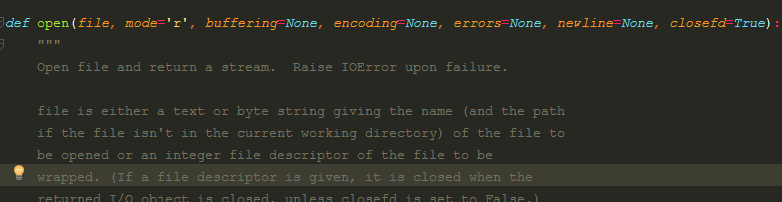
在 Pycharm IDE 中 输入 open(), 然后按住 Ctrl 并且鼠标单击 open,即可查看 open 方法。
参数:
file:参数是一个字符串类型,指定要访问的文件名称
mode:确定文件打开的模式,即读取,写入,追加等。可能的值的完整列表如下表所示。 这是一个可选参数,默认文件访问模式为(r - 也就是只读)。
一般情况下 只需要 填入这两个参数即可,其他保持默认。
以下是打开文件使用的模式的列表 :
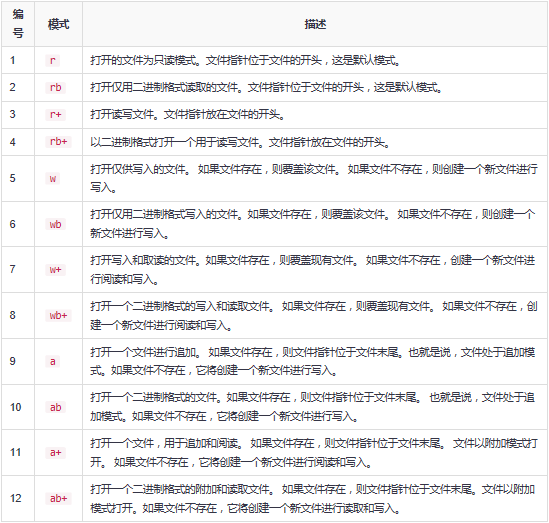
2、文件对象属性
打开一个文件并且有一个文件对象后,可以获得与该文件相关的各种信息。
以下是与文件对象相关的所有属性的列表:

3、close() 方法
文件对象的close()方法刷新任何未写入的信息并关闭文件对象,之后不能再进行写入操作。
当文件的引用对象重新分配给另一个文件时,Python也会自动关闭一个文件。但使用close()方法关闭文件是个好习惯。
语法:fileName.close()
3、读取与写入文件
文件对象提供了一组访问方法,使代码编写更方便。read()和write()方法 分别用来读取和写入文件。
1、write()方法
write()方法将任何字符串写入打开的文件。 重要的是要注意,Python字符串可以是二进制数据,而不仅仅是文本。
write()方法不会在字符串的末尾添加换行符(‘
‘)

只需要一个参数,即需要写入的文本内容
PS.打开文件的时候需要给予写入的相关权限。
2、read()方法
read()方法用于从打开的文件读取一个字符串。 重要的是要注意Python字符串除文本数据外可以是二进制数据。
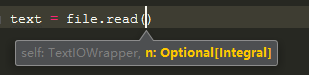
这里,传递参数 n 是从打开的文件读取的字节数。
该方法从文件的开始位置开始读取,如果 n 不指定值,则读取全文。
4、文件位置
tell()方法
用于获取文件中的当前位置; 换句话说,下一次读取或写入将发生在从文件开始处之后的多个字节数的位置。
seek(offset [,from])方法:
更改当前文件位置。 offset参数表示要移动的字节数。 from参数指定要移动字节的引用位置。
from参数:
设置为0,则将文件的开头作为参考位置。 如果设置为1,则将当前位置用作参考位置。 如果设置为2,则文件的末尾将被作为参考位置。
5、重命名和删除文件
Python os模块 提供用于执行文件处理操作(如重命名和删除文件)的方法。要使用此模块,需要先将它导入,然后可以调用任何相关的函数。
1、rename()方法
rename()方法 有两个参数,即 当前的文件名 和 新的文件名。
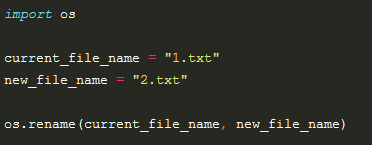
2、remove()方法
remove()方法 通过提供要删除的文件的名称作为参数来删除文件。
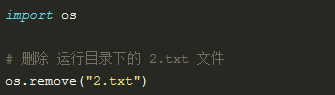
6、补充
1、Python 文件对象 的 方法
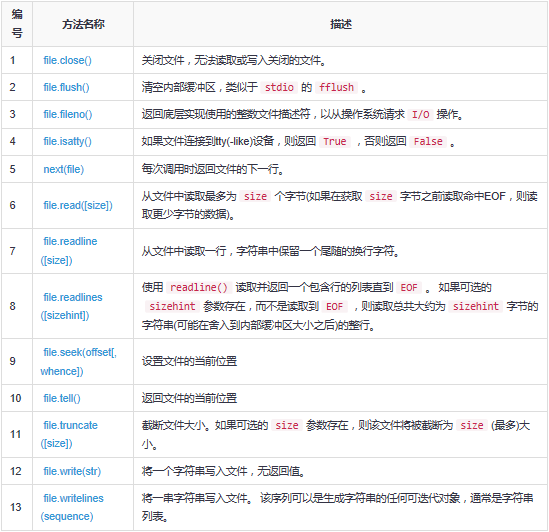
2、os模块 的 方法 (略取了一部分)
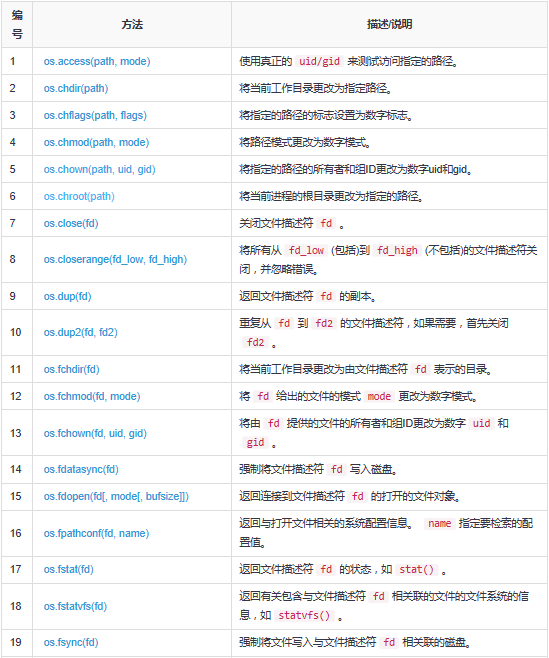
7、文件读取、写入 (配合 文件选择对话框) 代码
1 # coding: utf-8 2 # author: Twobox 3 4 import wx 5 import os 6 7 class MyWin(wx.Frame): 8 def __init__(self, parent, title): 9 super(MyWin, self).__init__(parent=parent, title=title) 10 self.wildcard = "文本文件 (*.txt)|*.txt" 11 self.initUI() 12 self.Show() 13 14 def initUI(self): 15 panel = wx.Panel(self) 16 17 vbox = wx.BoxSizer(wx.VERTICAL) 18 panel.SetSizer(vbox) 19 20 hbox1 = wx.BoxSizer(wx.HORIZONTAL) 21 hbox2 = wx.BoxSizer(wx.HORIZONTAL) 22 vbox.Add(hbox1, proportion=0, flag=wx.EXPAND | wx.ALL, border=0) 23 vbox.Add(hbox2, proportion=1, flag=wx.EXPAND | wx.ALL, border=0) 24 25 self.fileAddress = wx.TextCtrl(panel) 26 btn1 = wx.Button(panel, label="Open", id=wx.ID_OPEN) 27 btn2 = wx.Button(panel, label="Save", id=wx.ID_SAVE) 28 hbox1.Add(self.fileAddress, proportion=1, flag=wx.EXPAND | wx.ALL, border=5) 29 hbox1.Add(btn1, proportion=0, flag=wx.EXPAND | wx.UP | wx.DOWN, border=5) 30 hbox1.Add(btn2, proportion=0, flag=wx.EXPAND | wx.ALL, border=5) 31 32 # content 内容 conter 中心 33 self.content = wx.TextCtrl(panel, style=wx.TE_MULTILINE | wx.TE_DONTWRAP) 34 hbox2.Add(self.content, proportion=1, flag=wx.EXPAND | wx.ALL, border=5) 35 36 self.Bind(wx.EVT_BUTTON, self.eventButtonOpen, btn1) 37 self.Bind(wx.EVT_BUTTON, self.eventButtonSave, btn2) 38 39 def eventButtonOpen(self, event): 40 wildcard = self.wildcard 41 dlg = wx.FileDialog(parent=self, message="Please Select File",defaultDir=os.getcwd() ,wildcard=wildcard, style=wx.FD_OPEN) 42 43 if dlg.ShowModal() == wx.ID_OK: 44 # dlg.SetPath("1.txt") # 可以更改选择好的文件地址 45 # print(dlg.GetPath()) 46 self.fileAddress.SetValue(dlg.GetPath()) 47 with open(dlg.GetPath(), "r") as f: 48 self.content.SetValue(f.read()) 49 dlg.Destroy() 50 51 def eventButtonSave(self, event): 52 wildcard = self.wildcard 53 dlg = wx.FileDialog(parent=self, message="Please ......", defaultDir=os.getcwd(), wildcard=wildcard, style=wx.FD_SAVE | wx.FD_OVERWRITE_PROMPT) 54 55 if dlg.ShowModal() == wx.ID_OK: 56 filePath = dlg.GetPath() 57 self.fileAddress.SetValue(filePath) 58 with open(filePath, "w") as f: 59 f.write(self.content.GetValue()) 60 dlg.Destroy() 61 62 def main(): 63 app = wx.App() 64 MyWin(None, "File Dialog - Test") 65 app.MainLoop() 66 67 if __name__ == '__main__': 68 main()
8、后言
还比较全,一般以后对文件的大部分操作都可以完成了。
O.O 昨天 忘记发博客了(其实是浪了)。
作者参考的资料:http://www.yiibai.com/python/python_files_io.html
转载请注明出处 (●'◡'●):http://www.cnblogs.com/Twobox/
2017-08-25 14:55:29